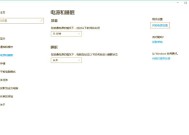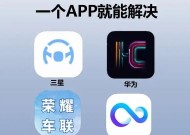如何使用软件安装XP操作系统?
- 电子常识
- 2025-07-07
- 52
- 更新:2025-07-07 02:36:18
在计算机技术飞速发展的今天,许多用户可能已经不再使用老旧的操作系统,比如WindowsXP。然而,出于特定需求,如专业软件兼容性问题,一些用户可能仍然需要在现代硬件上安装这款经典操作系统。本文将详细介绍如何使用软件安装XP操作系统,内容涵盖准备工具、安装步骤以及一些常见问题的解决办法。请注意,由于XP系统已停止官方支持,使用该系统存在一定的安全风险,建议仅在必要时进行安装。
准备工作:获取必要的安装工具和软件
在开始安装之前,您需要准备以下工具和文件:
1.WindowsXP安装光盘或ISO文件:请确保是合法购买的正版光盘或合法下载的官方ISO镜像。
2.兼容的软件工具:如虚拟光驱程序(用于读取ISO文件)、分区工具(如DiskGenius)等。
3.驱动程序安装包:包括显卡、声卡、网卡等硬件的XP驱动程序,以确保系统安装后能正常工作。
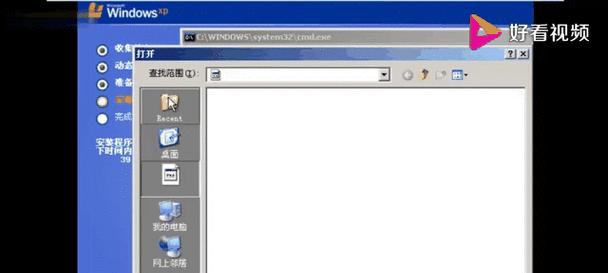
安装步骤详解
第一步:硬件环境准备
1.确保您的计算机满足XP安装的最低要求,例如至少需要300MHz的处理器和至少128MB的内存。
2.备份好您的重要数据,安装操作系统将导致所有数据丢失。
第二步:设置BIOS或UEFI
1.重启计算机,在启动过程中按特定键(通常是Del、F2或Esc)进入BIOS或UEFI设置。
2.设置启动顺序,确保从光驱或虚拟光驱启动。
第三步:安装WindowsXP
1.将XP光盘放入光驱或加载ISO文件到虚拟光驱中。
2.重启计算机,按照提示进入XP安装程序。
3.选择“全新安装”并遵循屏幕上的指示,选择分区并格式化。注意:格式化将会删除该分区上所有数据。
4.系统复制文件到硬盘,重启几次后,进入用户设置界面。
第四步:安装驱动程序和软件
1.使用之前准备的驱动程序安装包,逐一安装硬件驱动。
2.安装杀毒软件、防病毒工具和常用软件。
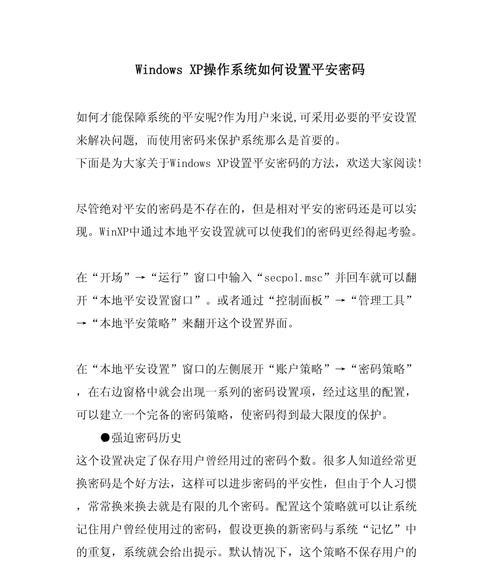
常见问题解决
安装过程中的蓝屏问题:可能由于硬件不兼容或驱动程序问题引起。检查硬件兼容性列表,确保所有硬件驱动程序为XP版本。
启动管理器丢失:使用XP光盘或修复盘启动,进入故障恢复控制台,并运行`fixboot`和`fixmbr`命令。
缺少系统文件:插入XP光盘,运行`sfc/scannow`命令修复系统文件。
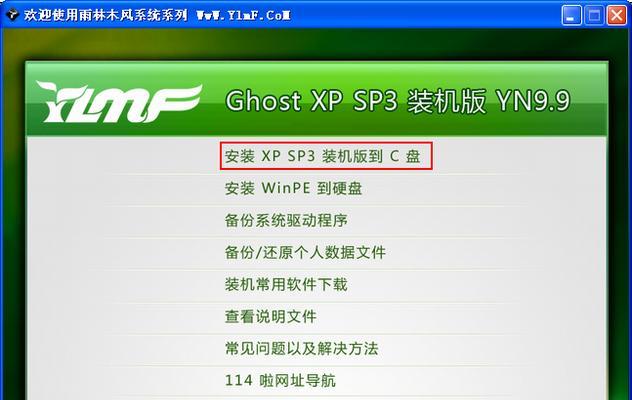
通过上述步骤,您可以在现代计算机上安装并运行WindowsXP操作系统。由于XP已不再受微软官方支持,使用此系统的安全性将无法得到保障,因此请确保您的使用环境安全,并考虑定期备份重要数据。在实际操作中,如果遇到任何问题,应考虑寻求专业的技术支持。